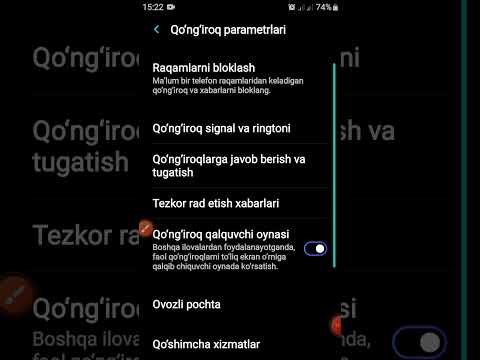YouTube -dagi videoni blog yoki veb -saytga joylashtirish Internetda videolarni erkin almashish imkonini beradi. Hech qanday xarajat yo'q va YouTube video trafigini boshqargani uchun siz saytingizning tarmoqli kengligini boshqarish haqida qayg'urmasligingiz kerak. Bu wikiHow sizga kompyuterdan foydalanayotganingizda YouTube video yoki pleylistini blog postingizga yoki HTML kodingizga joylashtirishni o'rgatadi.
Qadamlar
2 -usul 1: videoni joylashtirish

Qadam 1. Kompyuterda https://www.youtube.com saytiga o'ting
Videongizga joylash kodini olish uchun siz kompyuterda YouTube -dan foydalanishingiz kerak.

Qadam 2. Siz joylashtirmoqchi bo'lgan videoga o'ting
Videoni qidiring va qidiruv natijalarida uning nomini bosing.

Qadam 3. Agar ko'milgan video boshlash istayman qaerda qaror
Agar siz videoni veb -saytingizda boshidanoq boshlashni xohlasangiz, keyingi bosqichga o'tishingiz mumkin, chunki bu standart variant. Agar siz videoning ma'lum bir vaqtda boshlanishini xohlasangiz, qizil nuqtani (ijro etuvchi bosh) videoning kerakli joyiga suring va To'xtatish -ni bosing (agar video hali to'xtatilmagan bo'lsa). Yoki, faqat Ijro etish tugmasini bosing va keyin videoning to'g'ri nuqtasiga etib kelganingizdan so'ng To'xtatish -ni tanlang.

Qadam 4. Share tugmasini bosing
Bu videoning pastki o'ng burchagidan pastda. Tugma ustida egilgan o'q bor. Videoni ulashish imkoniyatlari kengayadi.

Qadam 5. Embed ni bosing
Bu "Havolani ulashish" ostidagi birinchi belgi va ikkita burchakli qavsdan iborat. Bu videoni joylashtirish kodini ko'rsatadi.

Qadam 6. O'rnatish variantlarini tanlang
- Video sukut bo'yicha boshidanoq ijro etila boshlaydi. Agar siz boshqa boshlanish nuqtasini tanlagan bo'lsangiz, "Boshlash" yonidagi katakchani belgilang. To'g'ri vaqt tegishli maydonda ko'rsatiladi.
- O'rnatilgan videoda pleer boshqaruvini (masalan, pauza qilish yoki oldinga o'tish qobiliyati) ko'rsatish uchun "O'yinchi boshqaruvini ko'rsatish" yonidagi katakchani belgilang.
- Agar siz YouTube-ga videoni bosmagan tashrif buyuruvchilaringizni kuzatib borishini oldini olmoqchi bo'lsangiz, "Maxfiylikni yaxshilash rejimini yoqish" yonidagi katakchani belgilang.

Qadam 7. COPY havolasini bosing
Bu derazaning o'ng pastki burchagida. Bu joylashtirish kodini buferga nusxa ko'chiradi.
-
Kod quyidagicha ko'rinadi:


8 -qadam. Veb -saytingizning HTML tahrirlovchisini oching
HTML - bu veb -saytlar yaratish uchun ishlatiladigan kod turi va YouTube -ga joylashtirilgan kod kodni kiritish va videoni hech qanday o'zgarishsiz ko'rsatish uchun mo'ljallangan. Ko'pgina blog yuritadigan veb -saytlar sizga videoni to'g'ridan -to'g'ri postga, shuningdek veb -saytingizning kodini o'zgartirmasdan qo'shish imkonini beradi.
-
Blog postlari:
Yangi postni boshlang. Xabar ustidagi asboblar panelida "HTML" havolasini (yoki shunga o'xshash) bosing. Bu sizning xabaringiz kodini ko'rsatadi, lekin veb -saytingizning kodini saqlab qoladi.
-
Veb -sayt:
Veb -saytingiz uchun HTML fayllarini toping. Siz ularni Mac -dagi NotePad yoki TextEdit kabi matn muharriri yordamida tahrirlashingiz mumkin. Siz ularni Adobe Dreamweaver kabi HTML muharriri yordamida ham tahrir qilishingiz mumkin. HTML fayllarini tahrirlashni tugatgandan so'ng, siz fayllarni serverga qo'lda yoki FTP yordamida yuklashingiz kerak bo'ladi.

Qadam 9. Videongiz HTML -da kerakli joyni toping
Siz kiritgan har qanday so'z HTML -da ko'rsatilgandan so'ng, siz matndan foydalanib, videongiz qaysi sahifada ketishini aniqlashingiz mumkin. Masalan, agar men "Mening yangi videomni ko'rib chiqing:" deb yozgan bo'lsam, aynan shu so'zlar HTML -kodning bir joyida paydo bo'ladi.

10 -qadam. Videongiz uchun joy yarating
Videoni xohlagan joyni topgandan so'ng, atrofdagi kodni bosing va bo'sh joyni bosing. Deyarli barcha kodlar "" bilan boshlanadi. O'rnatilgan kodni oldindan mavjud kod satridan tashqariga qo'yganingizga ishonch hosil qiling.
-
Wordpress blogiga misol: ko'rib chiqing mening videom bu erda:
Tekshiring mening videom bu erda:
(O'rnatilgan video)
-
HTML -dagi paragraf yoki matndan keyin yozish orqali satrlar oralig'ini yaratishingiz mumkin

11 -qadam. Video kodini kerakli joyga qo'ying
Siz sichqonchaning o'ng tugmachasini bosishingiz va tanlashingiz mumkin Yopish yoki bosing Boshqarish + V (Kompyuter) yoki Buyruq + V (Mac) joylashtirish kodini joylashtirish uchun.

12 -qadam O'zgarishlaringizni e'lon qiling
Bosing O'zgarishlarni saqlang, Nashr qilish, yoki Xabar yoki shunga o'xshash narsa sizning xabaringizni o'rnatilgan kod bilan saqlash uchun. Xabaringizni ko'rib chiqing va video siz xohlagan joyda ekanligiga ishonch hosil qiling.
Shu bilan bir qatorda, videolarni "ulashish" funksiyasi yordamida ijtimoiy tarmoqlarga joylashtiring. Agar siz videoni faqat Facebook, Twitter, Pinterest yoki Tumblr -ga joylashtirmoqchi bo'lsangiz, video ostidagi "Ulashish" oynasidagi tegishli belgini bosishingiz kifoya. YouTube sizni ijtimoiy tarmoqdagi hisobingizga kirishni taklif qiladi va sizga avtomatik ravishda videoni joylashtiradi
2 -usul 2: pleylistni joylashtirish

Qadam 1. Kompyuterda https://www.youtube.com saytiga o'ting
Ijro ro'yxatining kodini olish uchun siz kompyuterda YouTube -dan foydalanishingiz kerak.

Qadam 2. Kutubxona havolasini bosing
U chap panelda.

Qadam 3. Qo'shmoqchi bo'lgan pleylist ostidagi To'liq ijro ro'yxatini ko'rish tugmasini bosing
Sizning pleylistlaringiz "Pleylistlar" bo'limida. Agar siz asosiy sahifada qidirayotganingizni ko'rmasangiz, ustiga bosing BARCHASINI KO'RISH to'liq ro'yxatni ochish uchun ushbu bo'limda.

Qadam 4. Matn muharririni oching
Bu Windows uchun Notepad yoki macOS uchun TextEdit kabi bo'lishi mumkin.

Qadam 5. O'rnatish kodi shablonini matn muharririga joylashtiring
Kod - bu

Ushbu matndan nusxa ko'chirish uchun sichqoncha kursoridan foydalanib, nusxa olmoqchi bo'lgan matnni ajratib ko'rsatish va tugmasini bosing Boshqarish + C (Kompyuter) yoki Buyruq + C (Mac) nusxa ko'chirish. Keyin sichqonchaning o'ng tugmachasini bosing (yoki Boshqaruv Matn muharriri oynasida + ni bosing) -ni tanlang Yopish joylashtirish uchun.

Qadam 6. Pleylist identifikatorini brauzerning manzil satridan nusxalash
Brauzeringizning yuqori qismidagi manzil satrida siz shunga o'xshash URLni ko'rasiz: youtube.com/playlist?list=PLrxlAuU-npiXC2clkanh8TKoKfxzym6p9. Siz faqat tenglik belgisidan keyin keladigan qismni nusxalashingiz kerak bo'ladi, bu holda u PLrxlAuU-npiXC2clkanh8TKoKfxzym6p9 bo'ladi.
Ushbu matndan nusxa ko'chirish uchun sichqoncha kursoridan foydalanib, nusxa olmoqchi bo'lgan matnni ajratib ko'rsatish va tugmasini bosing Boshqarish + C (Kompyuter) yoki Buyruq + C (Mac) nusxa ko'chirish.

Qadam 7. Pleylist identifikatorini joylashtirish kodiga joylashtiring
Ijro ro'yxati identifikatori joylash kodining URL oxiriga list = dan keyin qo'yilishi kerak. Pleylist identifikatorini joylashtirganingizdan so'ng, kod shunday bo'ladi:

Buning uchun sichqonchani o'ng tugmasi bilan list = va quote "ni bosing. Keyin bosing Boshqarish + V (Kompyuter) yoki Buyruq + V Joylashtirish uchun (Mac). Agar begona joylar paydo bo'lsa, ularni olib tashlang.

Qadam 8. O'rnatish kodini buferga nusxalash
Buning uchun sichqoncha yordamida matn muharriri oynasida hamma narsani ajratib ko'rsatish va tugmasini bosing Boshqarish + C (Kompyuter) yoki Buyruq + C (Mac).

9 -qadam. Veb -saytingizning HTML tahrirlovchisini oching
Ko'pgina blog yuritadigan veb -saytlar sizga videoni to'g'ridan -to'g'ri postga, shuningdek veb -saytingizning kodini o'zgartirmasdan qo'shish imkonini beradi.
-
Blog postlari:
Yangi postni boshlang. Xabar ustidagi asboblar panelida "HTML" havolasini (yoki shunga o'xshash) bosing. Bu sizning xabaringiz kodini ko'rsatadi, lekin veb -saytingizning kodini saqlab qoladi.
-
Veb -sayt:
Veb -saytingiz uchun HTML fayllarini toping. Siz ularni Mac -dagi Notepad yoki TextEdit kabi matn muharriri yoki Dreamweaver kabi HTML -tahrirchi yordamida tahrirlashingiz mumkin. HTML fayllarini tahrirlashni tugatgandan so'ng, siz fayllarni serverga qo'lda yoki FTP yordamida yuklashingiz kerak bo'ladi.

10 -qadam. Video uchun joy ajratib bering
Videoni xohlagan joyni topganingizdan so'ng, atrofdagi kodni bosing va bo'sh joyni bosing. Deyarli barcha kodlar "" bilan boshlanadi. O'rnatilgan kodni oldindan mavjud kod satridan tashqariga qo'yganingizga ishonch hosil qiling.
-
Wordpress blogiga misol: ko'rib chiqing bu erda mening pleylistim:
Tekshiring bu erda mening pleylistim:
(O'rnatilgan video)
-
Matn orqali HTML -dagi paragraf yoki matndan keyin satrlar oralig'ini yaratishingiz mumkin

Qadam 11. Pleylist paydo bo'lishi kerak bo'lgan joylash kodini joylashtiring
Siz sichqonchaning o'ng tugmachasini bosib, tanlashingiz mumkin Yopish yoki bosing Boshqarish + V (Kompyuter) yoki Buyruq + V (Mac) joylashtirish kodini joylashtirish uchun.

Qadam 12. O'zgarishlaringizni saqlang va e'lon qiling
Bosing O'zgarishlarni saqlang, Nashr qilish, yoki Xabar yoki shunga o'xshash narsa sizning xabaringizni o'rnatilgan kod bilan saqlash uchun. Xabaringizni ko'rib chiqing va pleylist siz xohlagan joyda ekanligiga ishonch hosil qiling.
Video - bu xizmatdan foydalanib, ba'zi ma'lumotlar YouTube bilan bo'lishishi mumkin

Maslahatlar
- Barcha kodni nusxalashga ishonch hosil qiling.
- Ba'zi videolarni joylashtirishga ruxsat berilmagan.